Ajouter des mesures à un plan
Objectif
Ajouter des mesures à un plan dans l'outil Plans.
Éléments à prendre en compte
- Autorisations utilisateur requises :
- Autorisations « Lecture seule » ou supérieures dans l'outil Plans du projet.
- Informations supplémentaires :
- Les calibrages, les superficies et les distances de plan sont approximatifs et n'apparaissent que sur votre couche personnelle. Voir Quelle est la différence entre les annotations de plan personnelles et publiées ?
- Vous pouvez afficher un rapport des mesures que vous avez ajoutées aux plans de votre projet. Voir Afficher le rapport des mesures pour les plans.
Procédure
- Accédez à l'outil Plans du projet.
- Cliquez sur le balisage
icône à côté d'un dessin pour voir si le dessin sélectionné comporte un balisage ou non.
- Cliquez sur le « Numéro » à côté d’un plan pour l’ouvrir.
- Cliquez sur Annotation pour ouvrir la barre d'outils d'annotation.
- Si vous n'avez pas encore calibré le plan, voir Calibrer un plan, ci-dessous.
- Cliquez pour afficher la procédure des mesures suivantes qui peuvent être calculées :
Calibrer un plan
La première fois que vous ajoutez des mesures à un plan, vous devrez calibrer le plan à l'aide de l'outil d'annotation Calibrer.
- Cliquez sur Distance dans la barre d'outils d'annotation pour afficher les options d'annotation de mesure.
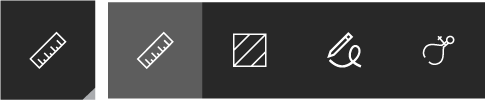
- Cliquez sur Calibrer.
- Trouvez un lieu sur le plan dont vous connaissez la mesure (par exemple la longueur d'un mur).
- Cliquez et faites glisser le calibrage d'une extrémité de la longueur à l'autre.
- Saisissez la longueur en pieds et pouces ou en mètres.
Remarque : seuls des nombres entiers peuvent être saisis dans ces champs. - Cliquez sur Terminé.
Remarque : si jamais vous supprimez ce calibrage, toutes les annotations de mesure resteront. Cependant, elles seront recalculées lorsque vous ajouterez un nouveau calibrage. - Facultatif : si vous souhaitez recalibrer le plan :
- Cliquez sur l'annotation d'origine, puis sur Recalibrer. Suivez les procédures 5 et 6 ci-dessus.
Mesurer une superficie
- Dans la barre d'outils d'annotation, cliquez sur Superficie.
Remarque : si vous ne voyez pas Superficie dans la barre d'outils, cliquez sur Distance, À main levée ou Calibrer pour afficher toutes les options d'annotation de mesure. - Cliquez et faites glisser la forme rectangulaire sur la superficie que vous souhaitez mesurer.
Remarque : la superficie est calculée automatiquement et la mesure restera répertoriée sur la forme. - Facultatif : cliquez et faites glisser un coin de la forme pour la redimensionner, ou cliquez et faites glisser le centre de la forme pour la repositionner.
Mesurer une distance
- Dans la barre d'outils Annotation, cliquez sur Distance.
Remarque : si vous ne voyez pas Distance dans la barre d'outils, cliquez sur Superficie, À main levée ou Calibrer pour afficher toutes les options d'annotation de mesure. - Cliquez et faites glisser la règle d'une extrémité d'une longueur à l'autre pour mesurer la distance.
Remarque : la distance est calculée automatiquement et la mesure restera répertoriée sur la ligne. - Facultatif : cliquez et faites glisser un coin de la forme pour la redimensionner, ou cliquez et faites glisser le centre de la forme pour la repositionner.
Mesure à main levée
- Cliquez sur l'outil À main levée.
- Remarque : si vous ne voyez pas À main levée dans la barre d'outils, cliquez sur Distance, Superficie ou Calibrer pour afficher toutes les options d'annotation de mesure.
- Tracez la forme que vous souhaitez mesurer.
Remarque : la distance est calculée automatiquement et la mesure restera répertoriée sur la forme ou la ligne.

